 
|
|
Новости
Статьи
Магазин
Драйвера
Контакты
RSS канал новостей
Программаторы 25 SPI FLASH
Адаптеры Optibay HDD Caddy
Драйвера nVidia GeForce
Драйвера AMD Radeon HD
Игры на DVD
Сравнение видеокарт
Сравнение процессоров
В конце марта компания ASRock анонсировала фирменную линейку графических ускорителей Phantom Gaming. ... Компания Huawei продолжает заниматься расширением фирменной линейки смартфонов Y Series. Очередное ... Компания Antec в своем очередном пресс-релизе анонсировала поставки фирменной серии блоков питания ... Компания Thermalright отчиталась о готовности нового высокопроизводительного процессорного кулера ... Компания Biostar сообщает в официальном пресс-релизе о готовности флагманской материнской платы ... |
АРХИВ СТАТЕЙ ЖУРНАЛА «МОЙ КОМПЬЮТЕР» ЗА 2003 ГОДТюнинг ТВ-тюнера
Все началось с покупки ТВ-тюнера AverMedia TV Studio model 203. Наигравшись с фирменной программой, захотелось поискать продукты сторонних разработчиков. К сожалению, не всегда удавалось найти внятные объяснения по эксплуатации. Поэтому я решил изложить свои «изыскания» в этой статье, возможно, кому-то и пригодится. Вначале хочу сделать несколько оговорок. Первое, чтобы тюнер у вас качественно заработал, приготовьтесь приложить для этого некоторые усилия. Второе — не ждите, что получите с помощью тюнера очень качественный захват видео. Для этой цели лучше использовать специализированные платы видеозахвата. Третье — для получения нормальной картинки, необходимо иметь устойчивый телевизионный сигнал: то, что на телевизоре идет на «отлично», на мониторе получится немного хуже. Каналы, показывающие на «хорошо», на тюнере будут работать «удовлетворительно». А что ваш телевизор принимает «удовлетворительно», на ТВ-тюнере вы, скорее всего, даже не увидите. Все это обусловлено несколькими причинами — у ТВ-тюнера, в отличие от телевизора, слабее чувствительность (возможность принимать слабые телевизионные сигналы). ТВ-тюнер находится в корпусе ПК, что подвергает его высокочастотным наводкам от других компонентов компьютера. Существенно способно исправить положение использование усилителей ТВ-сигнала и экранирование тюнера в корпусе ПК. Если у вас тюнер внутренний, его лучше установить в самом нижнем слоте материнской платы — подальше от других компонентов ПК, а используя следующую верхнюю щель в задней стенке ПК, есть возможность приспособить экран для защиты от наводок. Экран для защиты от наводок можно сделать за 30–40 минут из обычной банки от кофе. Удаляем на банке верхние и нижние кольца, расправляем полученную пластинку жести. Прикрепляем ее к планке от какой-нибудь старой или нерабочей платы для ПК (например, от сетевой или видеокарточки, — как правило, они крепятся к плате двумя винтами). Экранируем жесть, например, хорошим слоем скотча. Подгоняем все это под размеры платы, внимательно наблюдая, чтобы нигде ничего на плате не замкнулось. Далее устанавливаем и закрепляем сделанный «экран» над платой ТВ-тюнера. Если у вас к ТВ-тюнеру подключена отдельная антенна, а сигнал от нее получается слабый, попытайтесь использовать усилители ТВ-сигнала — чем дороже найдете, тем лучше (10–15 грн.). Но в любом случае, заблаговременно договоритесь с продавцом о возврате денег или замене на другой усилитель, если вдруг вы не получите желаемого эффекта. Если для ТВ-тюнера вы используете не отдельную антенну, а получаете сигнал от антенны домашнего телевизора, то это необходимо делать только через специальные разветвители — один вход для антенны (сигнал), два выхода на ТВ (приемники). Они реализуют нормальную развязку ТВ-сигнала на два приемника. Также можно использовать выход второй антенны, если таковой есть в вашем телевизоре. Очень не рекомендую применять для этих целей дешевые разветвители в виде пластиковой коробочки с кабелем и гнездами стоимостью 1–2 грн. — будут сильно глушить как сигнал на телевизор, так и на ТВ-тюнер. Лучше покупать разветвители в виде небольшой железной коробочки стоимостью до 10 грн. — они минимально искажают сигнал и позволяют нормально развести антенны к приемникам сигнала. Монтаж кабелей и антенны к разветвителю выполняйте аккуратно: чем лучше у вас получится, тем менее искаженный сигнал попадет на вход тюнера. Еще один интересный момент: подключение FM-антенны из стандартной поставки этого ТВ-тюнера приводит к сильнейшим искажениям ТВ-сигнала. С чем это связано, мне не удалось выяснить, и я попросту отключил FM-антенну от платы тюнера. Из наблюдений натуралиста Некоторые наблюдения, полученные мною в процессе эксплуатации тюнера. Качество вывода картинки может зависеть от используемой программы. При одинаковых параметрах битрейта, если в дальнейшем не предвидится обработка видео, выгоднее сжимать видеопоток кодеком XviD, а не стандартно принятым DivX; при использовании XviD картинка получается (на мой взгляд) лучшего качества практически при том же объеме. Рассинхронизация звука и видеоряда при захвате может исправляться программно (в частности, в программе ATV2000 достаточно в свойствах захвата видео выставить параметр Master stream в Audio). Загрузка центрального процессора зависит от используемой программы, типов кодеков (при видеозахвате), типа и количества используемых фильтров. Не стоит делать видеозахват, если сигнал идет с помехами (снег, полосы и т.д.), — ведь после сжатия качество будет вообще никакое, а размер выходного файла несколько увеличится; я думаю, это связано с тем, что кодек сжимает и помехи тоже, а если их много, то и размер файла возрастает. Если при сканировании частотного диапазона часть каналов не найдена — не беда, попробуйте ввести частоты каналов вручную, и с большой вероятностью они появятся. Программы для ТВ-тюнеров Кратко остановимся на популярных программах для ТВ-тюнеров. Для сводного тестирования использовался ПК (конфигурацию см. выше) с установленными фирменными драйверами от AverMedia для ТВ-тюнера и Detonator версии 43.45 для видеокарточки. Операционная система — Windows XP Professional (русская редакция). My TV Небольшая простая программа для ТВ-тюнера (http://tuner.ixbt.com/soft/files/mytv_21_rus.zip, 70 Кб). Не требует инсталляции, в «развернутом» виде занимает всего 92 Кб (рис. 1)!
Программа немного сыровата: плохо реализован поиск каналов, качество воспроизведения каналов в основном удовлетворительное. Нет рамки (здесь и далее имеется в виду рамка вокруг окна с изображением ТВ-программы, если она присутствует, то занимает еще некоторую часть монитора, что не всегда удобно), картинку можно задавать произвольного размера. Есть возможность видеозахвата, а также выбор любого установленного в системе аудио- и видеокодека. Утилита не очень устойчива в работе. Можно порекомендовать для применения в ПК с небольшим объемом жесткого диска, где каждый килобайт на счету (в наше время это уже довольно сложно себе представить). Borg TV Pro 21 http://www.borgtech.org/downloads/bTVPro21.exe, 1.1 Мб К сожалению, вопреки множеству лестных отзывов об этой программе (рис. 2) в Интернете, я остался ею недоволен. Из 23 кабельных каналов с трудом было обнаружено всего 3 (в причинах разобраться так и не удалось). ТВ-картинка выводится без рамки. Русскоязычного интерфейса нет. Интерфейс программы довольно неудобный: пункты меню закреплены за функциональными клавишами F1–F10, и если вам нужно выполнить какие-то настройки, придется либо судорожно перебирать эти кнопки по очереди, либо заучить их назначение наизусть, либо по F1 «вспоминать» что и где находится… В любом случае, комфортом не блещет.
Качество отображения найденных каналов посредственное. Иногда наблюдалась нестабильность в работе. К сожалению, так и не обнаружил, где можно ввести частоты каналов вручную. Захват даже не пробовал — не было повода (так как каналы отображались плохо). С помощью отдельной утилиты BRemote поддерживает пульт ДУ. Без фильтров забирает у процессора около 40% производительности. Мне показалось, что все беды вызваны тем, что я пробовал использовать программу под Windows XP, а она писалась под Windows 98. DScaler v.3.10 http://prdownloads.sourceforge.net/deinterlace/DScaler310exe.zip, 900 Кб Эта программа показала себя немного лучше предыдущей (рис. 3). Из 23 каналов было найдено около 8-ми, половину из них можно было даже смотреть. Качество картинки удовлетворительное, а некоторых каналов даже хорошее. ТВ-картинка помещена в рамку, которая убирается с помощью «горячих клавиш». Существует множество дополнительных настроек. Имеется возможность ручного ввода частот каналов (файл channel.txt в корневом каталоге программы).
Софтина не требует инсталляции. Русскоязычного интерфейса нет. Захват видео не пробовал, поскольку так и не смог найти (вроде бы реализован в версии 4.0.1 alpha). Не поддерживает пульт дистанционного управления. Без фильтров «забирает» у процессора около 5% производительности. Как я уже упомянул, в данный момент есть релиз 4 альфа-версии — так что, возможно, в ближайшее время мы увидим достойного продолжателя. Aver TV Studio Программа, идущая в комплекте с ТВ-тюнером, называется Aver TV Studio (рис. 4).
Немножко неуклюжа. При сканировании из 23 каналов находит около 11. Качество картинки в основном хорошее. Дополнительных настроек немного: выбор типа кодирования канала (PAL или SECAM), а также битрейта при захвате. К сожалению, при захвате видео нельзя использовать кодеки от сторонних производителей (DivX или XviD), только свои встроенные mpeg-1 или mpeg-2. Есть возможности ручного ввода частот каналов. В наличие русскоязычный интерфейс. Захват видео не пробовал (нет смысла — более-менее нормальное качество в формате MPEG2 забирает 10–12 Мб за минуту). Размер картинки можно задавать произвольно, есть рамка (отключается в режиме видеозахвата). Поддерживает пульт дистанционного управления. Отбирает у процессора около 5–20% производительности. JTV http://jtvhost.narod.ru/files/jtv3w126.exe, 725 Кб Неплохая, но еще очень сырая программа (рис. 5): трудно настраиваются каналы, не очень хорошо работает пульт дистанционного управления, управление программой продумано и реализовано не на высоте. Находит около 6 каналов. Качество картинки — хорошее и удовлетворительное. Есть возможность ручной настройки каналов (файл channels.chl в каталоге программы), после чего появляются все каналы. Нет рамки, можно выставить картинку любого размера. Очень слабо загружает процессор — около 2–4%.
ATV2000 http://mikecrash.wz.cz/atv2000/ATV2000.zip, 2.48 Мб Очень хорошая программа, хотя немножко неповоротливая (рис. 6). Самостоятельно нашла около 10 каналов. Есть русифицированный интерфейс. Качество картинки в основном хорошее. В наличие много простых и нужных настроек. Хорошо организовано сканирование программ. Работает практически без зависаний, именно с ее помощью я отыскивал рабочие частоты каналов своего кабельного вещания. В наличие виртуальный пульт ДУ, но настоящий не поддерживается. Картинка без рамки, можно выставить любой размер изображения. Внятные и хорошо продуманные меню. Самое ценное, что есть в этой программе, реализация режима видеозахвата, когда на монитор выводится виртуальный видеомагнитофон с рабочими кнопками, отображаются загрузка процессора, а также объем дискового пространства, используемого во время записи. Программа позволяет использовать для записи любые установленные в системе видео- и аудиокодеки — я применил связку XviD для видео и mp3 для аудиоданных. При воспроизведении загружает процессор до 80%.
Chris TV v.3.20 http://freeweb.siol.net/stargate/setup_christv_3.20.exe, 1.68 Мб Ну вот мы и добрались до вершины хит-парада По моему мнению, Chris TV — это программа, обеспечивающая лучшее качество картинки (рис. 7). Все каналы показывает на хорошо и отлично. На мониторе получается практически та же картинка, что и на телевизоре. При этом программа абсолютно бесплатна. В версии 3.20 уже существует русскоязычный интерфейс и русский файл помощи по программе. Удобное меню, есть возможность правки частот каналов вручную (channels.ini). С пультом ДУ напрямую пока не работает (по некоторым сведениям, такое возможно, если установлена программа WinLirc, но мне положительных результатов получить не удалось). Картинка может быть любого размера (предлагается также несколько стандартных фиксированных значений), рамки нет. В наличие возможность захвата кадров, вывод каналов в режиме слайд-шоу и мозаика. Присутствует функция масштабирования — выбираете часть экрана, которая вас интересует, и она будет выводиться на весь экран. Существует несколько типов фильтров деинтерлейсинга. Присутствует телетекст. Основной недостаток — нельзя захватывать видео. Но программа развивается, и возможно, вскоре этот недочет автором будет исправлен.
Оружие захвата Теперь по поводу захвата — захватывать видео при помощи ТВ-тюнера для дальнейшего просмотра все-таки можно, и результаты получаются вполне сносные. Для захвата и сжатия в реальном времени видео- и аудиопотока нужен ПК с процессором от 1 ГГц, желательно 384–512 Мб оперативной памяти (необходимый объем ОЗУ частично зависит от установленной операционной системы — если у вас Windows XP, да еще и с кучкой резидентных программ, то при 256 Мб оперативки у вас вряд ли получится комфортно работать). Также рекомендуется жесткий диск со скоростью вращения шпинделя 7200 об/мин и не самая древняя видеокарта (хотя бы TNT 2 с 32 Мб ОЗУ). Если позволяет процессор, лучше сразу настроить на захват и сжатие в реальном времени — сэкономите время, да и место на диске. У меня на Celeron 1400 МГц, 512 Мб PC133, HDD Seagate ST320414A (7200 об/мин), GeForce 2 MX400 32 Мб захват и сжатие картинки в реальном времени (разрешение 384х288, битрейт 950 Кбит/c, кодек XviD для видео и mp3 для аудио (22 кГц, 16 Кбит/с, mono)) загружает ресурсы процессора примерно на 90%. И сразу же получается готовый для записи на болванку фильм. Захват видео лучше производить не с помощью программы для просмотра ТВ, а воспользовавшись специально предназначенным для этих целей софтом. Например, обратите внимание на Virtual VCR от Ивана Ускова. (Кто не знает: Иван Усков — известная личность в Интернете. Прославился тем, что, используя исходные коды драйвера для ТВ-тюнера, написал свои версии драйверов (по его утверждению — более стабильные), которые он обновляет и по сегодняшний день.) В программе VirtualVCR предлагает множество опций по настройке. Например, она позволяет в реальном времени делать захват аудио- и видеоинформации и ее сжатие, с использованием установленных в системе кодеков. К сожалению, демо-версия у меня нещадно глючила, вываливаясь через 40–50 секунд записи с указанием «ошибка драйвера». Либо это такая хитрая защита, либо причина в том, что у меня установлен «фирменный» драйвер из поставки ТВ-тюнера, а не драйверы Ивана Ускова. Также захват можно производить с помощью известной программы VirtualDub. Особняком стоят отдельный класс программ — условно назовем их универсальные «захватчики» видео. Они позволяют делать захват либо прямо с устройства, предназначенного для работы с видео; либо указывая «активное» окно, откуда делать захват; либо задавая произвольную область монитора (т.е. можно захватить, к примеру, меньшую часть изображения окна, где идет передача, или большую — с областью «рабочего стола» Windows). Это Camtasia Recorder из комплекта программ для обработки мультимедиа Camtasia Studio. Серьезный недостаток утилиты — сжатие аудио почему-то производится не в реальном времени, а по окончании записи. И процесс занимает практически столько же времени, что и запись видеофрагмента. Как побороть этот недостаток, к сожалению, так и не обнаружил. Также иногда наблюдались проблемы с воспроизведением полученного файла другими программами-плейерами, при этом «родной» Camtasia Player проигрывал их без труда. Комплект программ Camtasia Studio платный, а вот следующая утилита, которую мі рассмотрим, полностью бесплатная — это CapturePad. Очень симпатично сделанная программка. Как и Camtasia Recorder, позволяет делать захват с устройства, «активного» окна или произвольной области монитора. Качество захваченной картинки очень высокое, полученный материал нормально воспроизводится другими плейерами. К сожалению, сделать захват звука с помощью этой программы у меня так и не получилось — ну не желает она получать аудиоданные из линейного входа моей аудиокарточки, может, вам повезет больше. Возможно, этот недочет связан с тем, что данная версия программы распространяется как бета. Тем не менее, CapturePad оставил самые приятные впечатления — по простоте настройки, возможностям и качеству захвата видео — с нетерпением буду ждать окончательной версии программы. Если автопилот все же барахлит… Для тех, кто не очень разобрался с настройками каналов вручную, подскажу. Для начала необходимо определить частоты, на которых эти самые каналы находятся. Это можно сделать либо с помощью одной из программ, в которой данная функция удачно реализована (я использовал ручной поиск каналов в программе ATV 2000), либо попросту позвонив вашему провайдеру кабельного телевидения (если таковой имеется) с просьбой указать частоты вещания каналов. Теперь у вас есть таблица частот ваших каналов. Если в программе не предусмотрена возможность задания частот вручную, а канал программой не находится, делаем следующее (для примера использовалась программа DScaler). Берем файл channel.txt. Вот его фрагмент: [Russia Air Frequency] — здесь объявляется раздел каналов ChannelLow=1 — первый канал в разделе ChannelHigh=80 — последний канал в разделе 49750000; 1 — частота и номер канала: 49.75 МГц и канал номер 1 в списке 59250000; 2 — 59.25 МГц и канал номер 2 и т.д. По аналогии создаем свой раздел с каналами и частотами, вот что получилось у меня: [My channels] — название моего раздела ChannelLow=1 ChannelHigh=23 — мне нужно 23 канала 85250000; 1 175250000; 2 223250000; 3 номера каналов 215250000; 4 и их частоты 207250000; 5 Далее запускаем DScaler, выбираем Channels > Channel setup, в разделе Setup определяем не Russia Air Frequency, а My channels, жмем Scan — и опля — за 30 секунд все наши каналы на месте. В Chris TV и ATV2000 это делается еще проще — берем файлы, которые содержат сведения о каналах (в обеих программах они называются channels.ini и находятся в рабочих каталогах программ), по аналогии вводим новые каналы. Далее, уже используя функции подстройки каналов самой программы, подправляем, если это необходимо, стандарт вещания — PAL или SECAM. Затем сохраняем эти файлы на будущее в отдельном месте — и восстановление каналов у нас займет считанные минуты. Ну, успешной рыбалки… ловись канал, большой и маленький :-). Рекомендуем ещё прочитать:
|
|
|
| Хостинг на серверах в Украине, США и Германии. | © sector.biz.ua 2006-2015 design by Vadim Popov |








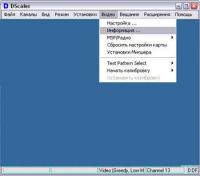




 Идёт загрузка...
Идёт загрузка...